Python进阶(三十六)-Web框架Django项目搭建全过程
#Python进阶(三十六)-Web框架Django项目搭建全过程
IDE说明:
-
Win7系统
-
Python:3.5
-
Django:1.10
-
Pymysql:0.7.10
-
Mysql:5.5
注:可通过pip freeze查看已安装库版本信息。
Django 是由 Python 开发的一个免费的开源网站框架,可以用于快速搭建高性能,优雅的网站!
##Django 特点 -
强大的数据库功能
-
用python的类继承,几行代码就可以拥有一个丰富,动态的数据库操作接口(API),如果需要你也能执行SQL语句。
-
自带的强大的后台功能
-
几行简单的代码就让你的网站拥有一个强大的后台,轻松管理你的内容! 优雅的网址
-
用正则匹配网址,传递到对应函数,随意定义,如你所想!
-
模板系统–强大,易扩展的模板系统,设计简易,代码,样式分开设计,更容易管理。
-
缓存系统–与memcached或其它的缓存系统联用,更出色的表现,更快的加载速度。
-
国际化–完全支持多语言应用,允许你定义翻译的字符,轻松翻译成不同国家的语言。
有关Python,Mysql的安装操作这里不再进行阐述,大家可在网络上自行查找解决。其中,django,pymysql的安装使用pip install *命令即可完成。
安装好Django之后, 就可以使用 django-admin.py管理工具来创建一个项目。首先我们来看下django-admin.py的命令介绍,在命令行输入django-admin.py查看可用的项目管理命令。
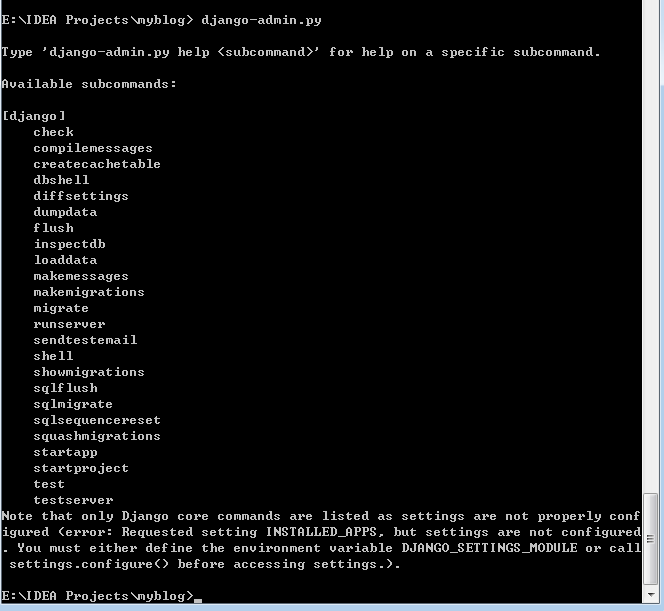
Django项目创建HelloWorld项目具体过程如下:
Step1: 在搭建Django项目之前,首先选择项目存放目录。然后在Dos窗口CD切换到项目存放目录。
Step2: 创建项目 执行django-admin.py startproject HelloWorld
打开IDEA,可看到创建的项目目录如下图所示:
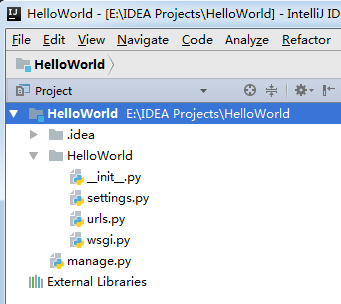
目录说明:
- HelloWorld: 项目的容器。
- manage.py: 一个实用的命令行工具,可让你以各种方式与该 Django 项目进行交互。
- HelloWorld/init.py: 一个空文件,告诉 Python 该目录是一个 Python 包。
- HelloWorld/settings.py: 该 Django 项目的设置/配置。
- HelloWorld/urls.py: 该 Django 项目的 URL 声明; 一份由 Django 驱动的网站"目录"。
- HelloWorld/wsgi.py: 一个 WSGI 兼容的 Web 服务器的入口,以便运行你的项目。
接下来我们进入 HelloWorld 目录输入以下命令,启动服务器:
python manage.py runserver 0.0.0.0:8000
- 1
0.0.0.0 让其它电脑可连接到开发服务器,8000 为端口号。如果不说明,那么端口号默认为 8000。
在浏览器输入你服务器的ip及端口号,如果正常启动,输出结果如下:
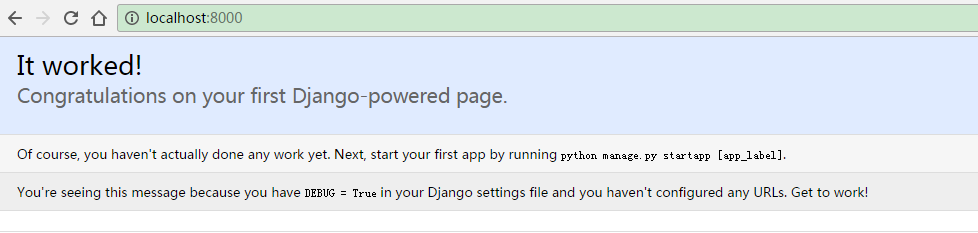
Step3: 创建应用 在命令行输入django-admin.py startapp demo
打开IDEA,可看到创建的项目目录如下图所示:
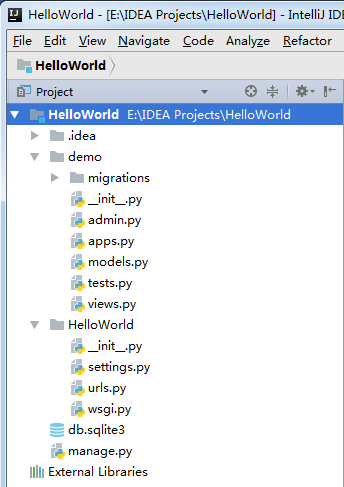
目录说明:
- demo: 应用的容器。注:后面的页面设计文件,在此目录下创建目录templates,名为XX.html的文件放在此处。
- init.py:如上一个__init__.py文件
- migrations: 数据库相关目录,同步数据库之后会出现数据类。
- admin.py: admin后台管理文件
- apps.py: app应用管理文件
- models.py:主要用一个 Python 类来描述数据表,称为模型(model) 。运用这个类,你可以通过简单的 Python的代码来创建、检索、更新、删除 数据库中的记录而无需写一条又一条的SQL语句。
- tests.py:测试文件
- views.py:包含了页面的业务逻辑。
##创建超级管理员
python manage.py createsuperuser
# 按照提示输入用户名和对应的密码就好了邮箱可以留空,用户名和密码必填
# 修改 用户密码可以用:
python manage.py changepassword username
- 1
- 2
- 3
- 4
- 5
- 6
##附
###服务端响应客户端请求过程
流程图如下:
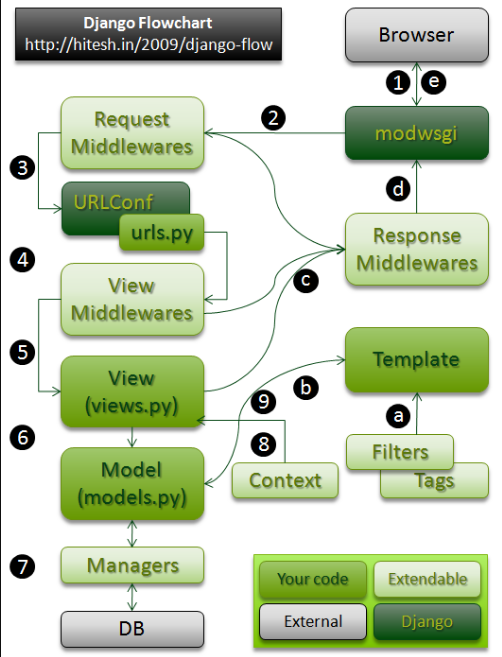
上面的流程图可以大致描述Django处理request的流程,按照流程图2的标注,可以分为以下几个步骤:
- 1.用户通过浏览器请求一个页面。
- 2.请求到达Request Middlewares,中间件对request做一些预处理或者直接response请求。
- 3.URLConf通过urls.py文件和请求的URL找到相应的View。
- 4.View Middlewares被访问,它同样可以对request做一些处理或者直接返回response。
- 5.调用View中的函数。
- 6.View中的方法可以选择性的通过Models访问底层的数据。
- 7.所有的Model-to-DB的交互都是通过manager完成的。
- 8.如果需要,Views可以使用一个特殊的Context。
- 9.Context被传给Template用来生成页面。
- a.Template使用Filters和Tags去渲染输出
- b.输出被返回到View
- c.HTTPResponse被发送到Response Middlewares
- d.任何Response Middlewares都可以丰富response或者返回一个完全不同的response
- e.Response返回到浏览器,呈现给用户
###url() 函数
Django url() 可以接收四个参数,分别是两个必选参数:regex、view 和两个可选参数:kwargs、name,接下来详细介绍这四个参数。
- regex: 正则表达式,与之匹配的 URL 会执行对应的第二个参数 view。
- view: 用于执行与正则表达式匹配的 URL 请求。
- kwargs: 视图使用的字典类型的参数。
- name: 用来反向获取 URL。
##Django项目部署
在前面的介绍中我们使用 python manage.py runserver 来运行服务器。这只适用测试环境中使用。
正式发布的服务,我们需要一个可以稳定而持续的服务器,比如apache, Nginx, lighttpd等,本文后续将以 Nginx 为例。
##设置用自己的iP地址访问项目
- 1.首先需要执行>manage.py runserver 0.0.0.0:8000。
- 2.在setting.py里面需要添加ALLOWED_HOSTS="*"。
##学习资料
http://www.ziqiangxuetang.com/django/django-tutorial.html
文章来源: shq5785.blog.csdn.net,作者:No Silver Bullet,版权归原作者所有,如需转载,请联系作者。
原文链接:shq5785.blog.csdn.net/article/details/70182416
- 点赞
- 收藏
- 关注作者


评论(0)